ワコムのタブレットドライバが見つかりません。とエラー表示されてペンの反応がない。ワコムタブレットのプロパティが開けない。不安定すぎだろ!と思うこともしばしば。ワコムのFAQを見まくって作った【保存版最速対処法】をお伝えする。
ワコムドライバのエラー症状一覧
こんな症状が出たらワコムドライバが不安定になってエラーが出ているということ。定期的に更新されているようだがワコムのドライバが時折不安定になるのは避けられない模様。
- ペンの反応が全くなくなった
- ワコムタブレットのプロパティを開こうとするとエラーメッセージが出てくる
- 線を引くけどガタガタの線しか引けない
ドライバが見つからないエラーの対処法【保存版】
エラー表示が出てもワコムの公式FAQに沿って進めていけば大抵改善される。ここからご紹介するのはすべてワコムFAQからの抜粋だ。
ここから質問形式で進めていくと大抵改善される。➡【ワコム公式エラー対応ページ】
リンクを開くとこういう画面になるので自分の症状に合わせて進めていくと良いだろう。
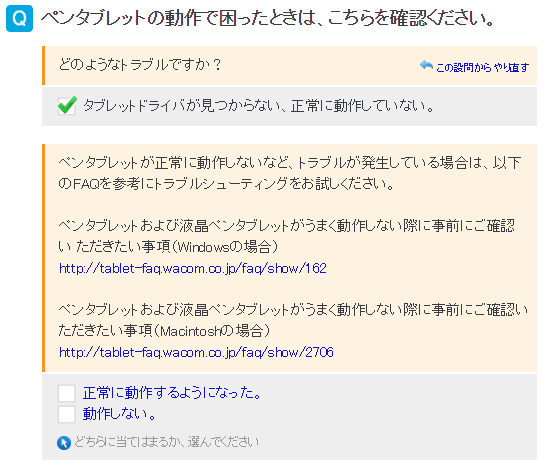
ただ経験上この3つを試せば大体直ってきた最速解決方法
USBポート差し直し
本体とつながているケーブルをまずは抜いて差し直すという基本的だが一番解決する可能性の高い方法。それでもだめなら下を↓
設定ファイルの削除
Windowsだと「すべてのアプリ」Macなら「アプリの一覧」から【ワコムタブレット設定ファイルユーティリティ】を開く。


ここで「すべてのユーザの設定ファイル削除をクリック」
これで少し待って改善されるかのご確認を。
・それでもだめならとりあえずドライバを入れなおしてみる
・まずはすでに入っているドライバをアンインストール
・ワコムの公式サイトからドライバを入れなおす
経験上以上3つの方法で改善されるのでまずはこれを試してみよう。
それでもワコムドライバエラー改善されない場合
ワコムのFAQ、そしてワコムサポートへ直接問い合わせると下記の方法を試すようにとのことだ。
■常駐プログラムの一時停止
1)[スタート]-すべてのプログラム下の[検索の開始]に
「msconfig」と入力し[Enter]キーを押します。
「システム構成」が表示されます。
2)「スタートアップ」タブをクリックします。
3)一覧に表示されている項目の右下にある「すべて無効にする」を
クリックし、すべてのチェックを外した状態で
[適用][OK]をクリックします。
(全て無効にしても、改めて「すべて有効にする」ことが
できますのでご安心ください。)
4)再起動を促す画面が表示される場合は、「後で再起動」を
クリックします。
■新規アカウント作成、タブレットドライバをインストール
1)「スタート」→「コントロールパネル」→
「ユーザーアカウント(の追加または削除)」をクリックします。
2)「ユーザーアカウントの管理」→「追加」をクリックすると
「新しいユーザーの追加」ダイアログが表示されます。
3)「ユーザー名(新しいアカウント名)」の入力ボックスに
test と入力します。
4)「管理者」を選択し、「完了(アカウントの作成)」ボタンを
クリックします。
5)作成したアカウントが追加されていることを確認し
×ボタンをクリックして画面を閉じます。
コンピュータを一旦終了(シャットダウン)後、電源を投入し、上記作業にて作成した新しいアカウントにてログインし、タブレットドライバをインストールします。
タブレットドライバをインストール後、[スタート]-[すべてのプログラム]-[ワコムタブレット]-[ワコムタブレットのプロパティ]が正常に開けるかを確認します。
少し手間だがこの手順でパソコンの状態をいったん整理して入れなおすという方法だ。これらの手順で大抵は改善されるはずだ。ペンタブ関係のドライバはまだまだ不安定だが焦らずに対応しよう。